PassFab iPhone Backup Unlocker anmeldelse: Er det verdt å bruke?
10 min. lese
Publisert på
Les vår avsløringsside for å finne ut hvordan du kan hjelpe MSPoweruser opprettholde redaksjonen Les mer
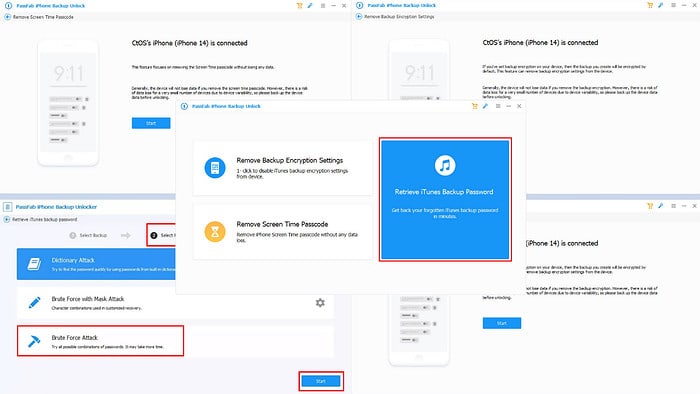
Ser du etter en omfattende gjennomgang av PassFab iPhone Backup Unlocker?
Jeg har satt denne appen under lupen, og testet den grundig over flere dager for å avdekke hver funksjon den tilbyr og dens nytte i den virkelige verden. Deretter katalogiserte jeg omhyggelig de beste funksjonene som skilte seg ut. Men jeg stoppet ikke der. Jeg har også fremhevet hvilke funksjoner som lever opp til utviklerens krav og hvilke som kommer til kort.
Etter å ha lest denne fullstendige anmeldelsen, kan du bestemme om du skal kjøpe dette verktøyet eller utforske flere alternativer.
Hva er Passfab iPhone Backup Unlocker?
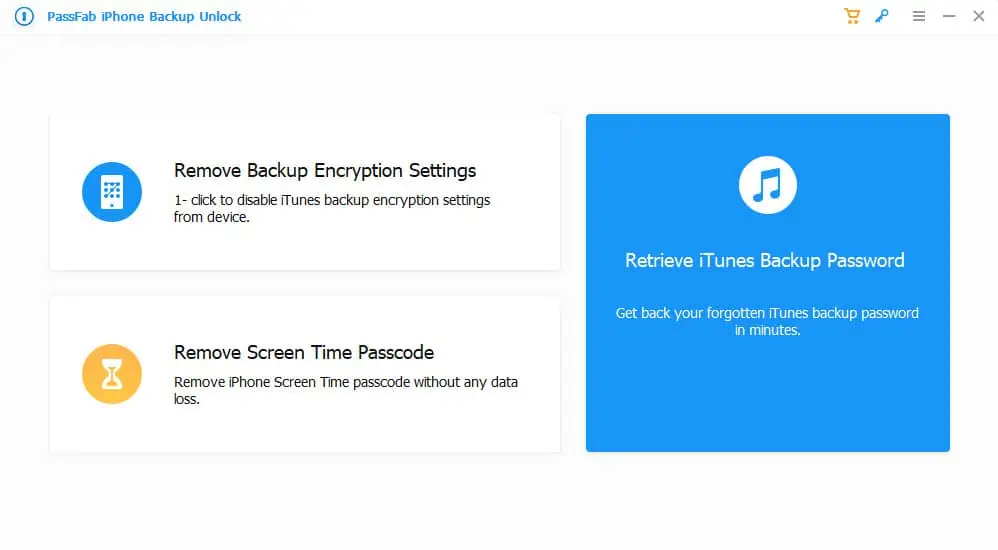
PassFab iPhone Backup Lås opp lar deg gjenopprett iTunes-sikkerhetskopipassord, fjern skjermtidspassordlåsen og fjern innstillinger for sikkerhetskopiering av kryptering på noen få klikk.
Bortsett fra fjerning av skjermtidslås, bruker verktøyet ikke-invasive teknologier for å hjelpe deg med å fjerne kryptering eller gjenopprette sikkerhetskopieringspassord. Så du trenger ikke å sette opp iPhone eller iPad fra bunnen av.
Programvaren er tilgjengelig for både Mac- og Windows-PCer. Den nåværende versjonen støtter opptil iOS 17.0. Utvikleren oppdaterer regelmessig verktøyet for å introdusere kompatibilitet og tjenester for de nyeste iOS-utgavene, iPhones, iPads og iPods.
Du kan laste ned programvaren gratis. Etter å ha brukt de begrensede tjenestene, hvis du liker det du ser, kan du aktivere appen med en betalt lisens. I freeware-appen kan du kun sjekke brukergrensesnitt, alternativer, innstillinger osv. Du kan imidlertid faktisk ikke skanne etter passord eller fjerne krypteringsinnstillinger.
| Pros | Ulemper |
| Bruker høyytelses teknologier for gjenoppretting av passord for å hente eksisterende passord | De årlige lisenskostnadene er litt på den høyere siden |
| Gratis prøveversjon tilgjengelig | En lisens er for enten Windows- eller Mac-datamaskiner, ikke begge samtidig |
| Kan effektivt bruke flertrådede CPUer for raskere passordskanning | Du kan ikke aktivere samme lisens på flere enheter |
| Verktøyet kan bruke innebygde eller eksterne GPUer for å fremskynde gjenopprettingsprosessene for passord | Verktøyet støtter kun opptil fem iOS-enheter per lisens |
| Tilgjengelig på flere språk | Det er ingen alternativer for masselisensiering |
| Ultralett iTunes-sikkerhetskopiopplåsing | Den kommer med en policy for automatisk fornyelse av abonnement |
| Verktøyet installerer ingen adware, bloatware eller spyware i bakgrunnen | Fjern sikkerhetskopieringskrypteringsinnstillinger fungerer ikke under iOS 11 |
| Oppdateringer er tilgjengelige for å inkludere den nyeste enhetsstøtten og fikse sikkerhetsproblemer |
Egenskaper
Her er de viktigste egenskapene til dette iTunes backup opplåsing:
Brukergrensesnitt og erfaring
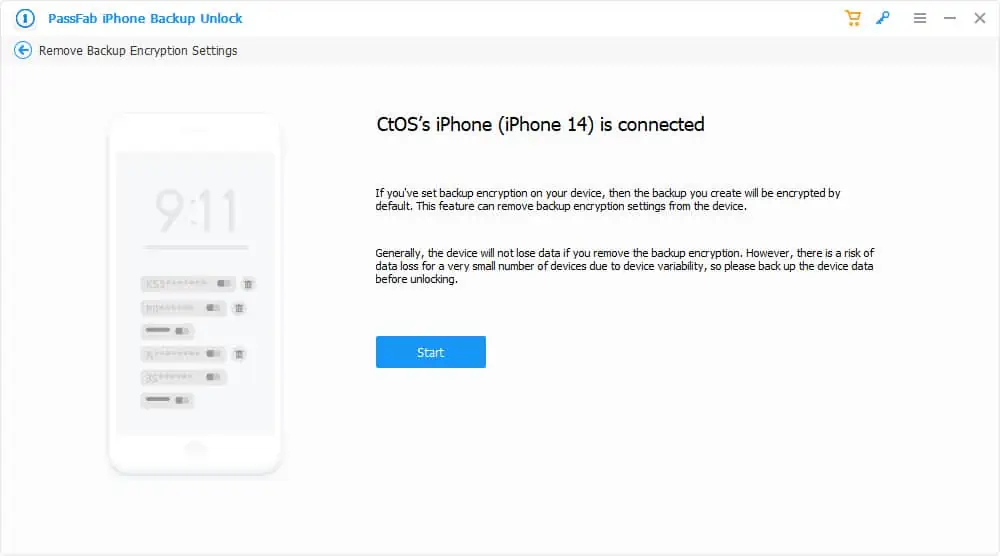
Verktøyets grensesnitt er svært organisert og rotfri. Det er ikke mange knapper eller funksjoner på programvaren som kan forvirre deg.
Hvis du kommer fra en ikke-teknisk bakgrunn, vil du enkelt navigere i den. Alle knappene kommer også med nyttige beskrivelser.
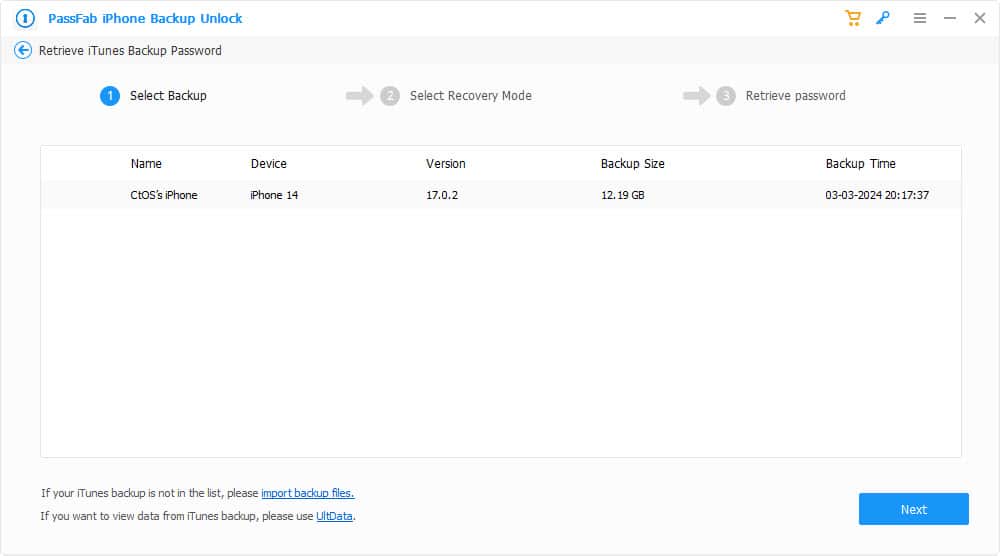
Appen krasjer ikke eller ligger etter under drift. Dessuten er det ikke mange trinnene du må huske. Alle funksjonene i appen følger med veiledning av veivisertypen. Alt i alt, fra et brukeropplevelsessynspunkt, er appen tilfredsstillende.
Hent iTunes Backup-passord
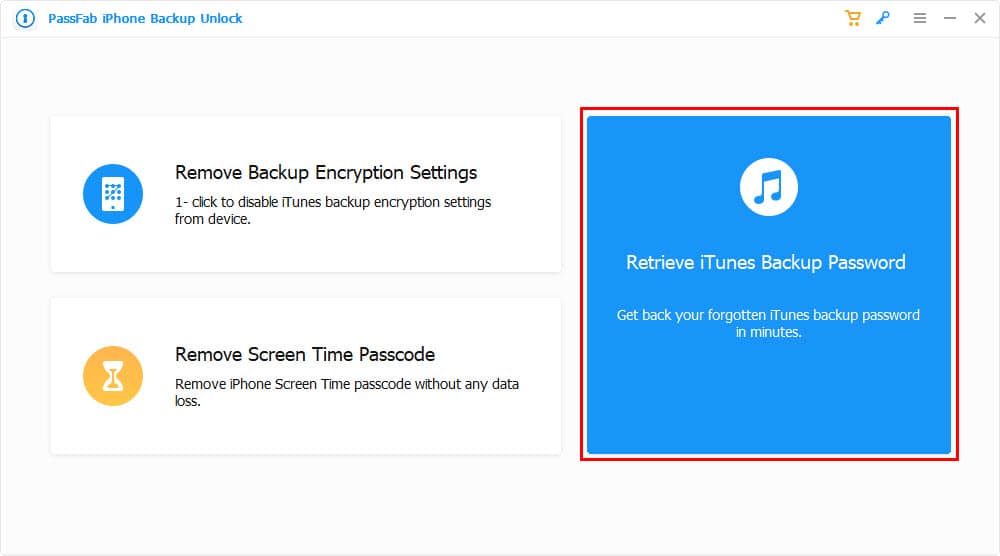
Du aktiverer ofte krypteringssystemet på iTunes når du lager en sikkerhetskopi av iPhone, iPad eller iPod. Hvis du glemmer dette passordet i fremtiden og trenger å gjenopprette iOS-enheten fra denne filen, vil du ikke kunne.
Hvis du ønsker å unngå å sette opp enheten fra bunnen av og få tilbake de lagrede filene dine, kan funksjonen Retrieve iTunes Backup Password hjelpe.
Det bruker flere teknologier for gjenoppretting av passord for sikkerhetskopieringsfilene dine i iTunes.
Jeg testet funksjonen ved å bruke gjenopprettingsmetoden Brute Force Attack. Den tok ca 50 minutter for å hente passordet. Hvis du bruker Brute Force med Mask Attack-teknikken, kan du halvere tiden det tar å hente passord.
Fjern innstillinger for sikkerhetskopieringskryptering
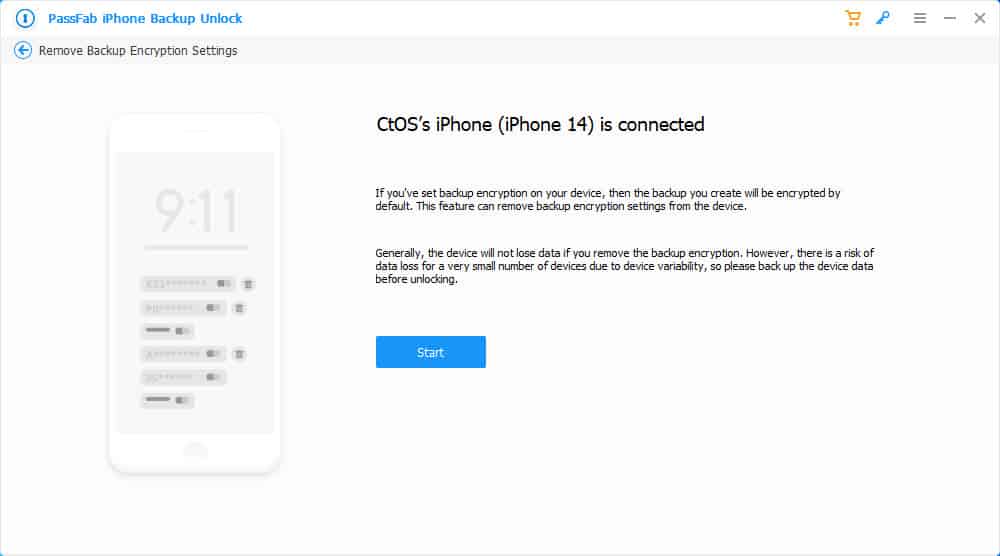
La du merke til hvordan du får en passordkryptert fil hver gang du oppretter en iPhone-sikkerhetskopi ved hjelp av iTunes? Det må skyldes iTuness funksjon for kryptering av sikkerhetskopier. Hvis du ikke vet hvordan du deaktiverer den og legitimasjonen for å deaktivere den, kan PassFabs Remove Backup Encryption Settings hjelpe deg.
Den tilbyr en ett-klikks løsning på problemet. Dessuten er prosessen ikke-invasiv så du ikke mist noen personlige data eller appdata på iOS-enhetene dine. Det er imidlertid alltid lurt å ta en sikkerhetskopi på forhånd. I følge utviklerne av PassFab kan du miste data på enkelte iOS-utgaver og enhetsmodeller på grunn av problemer med bakoverkompatibilitet.
Jeg prøvde å bruke funksjonen på en rekke iPhone-modeller. Jeg fant ut at programvaren fungerer sømløst for de nyeste iOS-versjonene som iOS 16, iOS 17, etc.
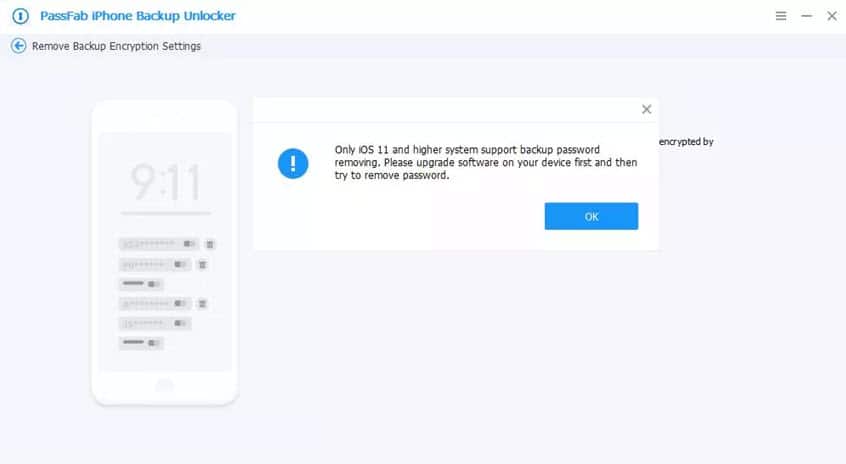
Jeg har også oppdaget at verktøyet klarer ikke å fjerne iTunes-sikkerhetskopipassordinnstillingene for Apple-enheter som kjører iOS 10 eller tidligere versjoner.
Fjern passordkode for skjermtid
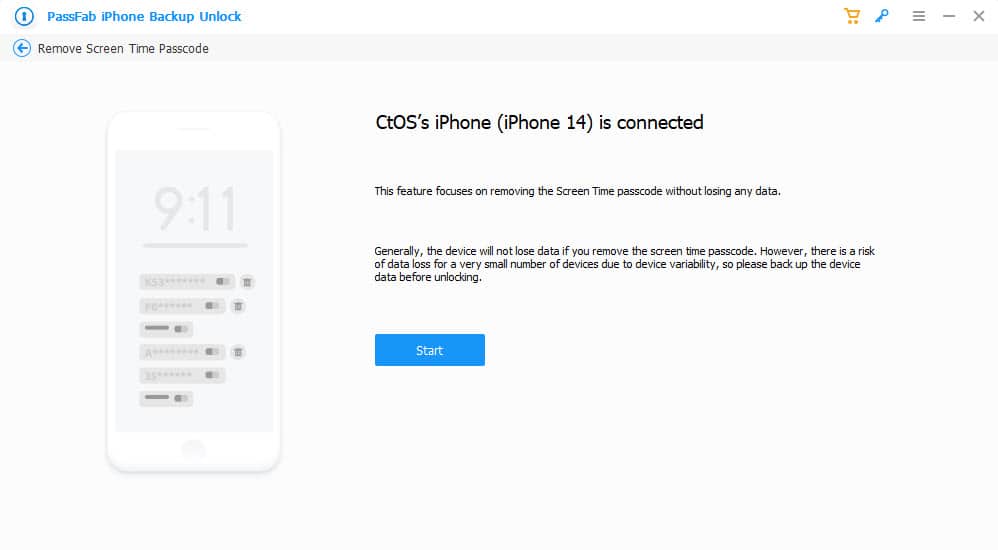
Hvis du har satt opp en grense for skjermtid på barnas iOS-enheter, men har glemt legitimasjonen for å deaktivere den, er Fjern skjermtidskode her for å hjelpe.
Da jeg testet det, oppdaget jeg det du må deaktivere Finn min-funksjonen for at programvaren skal fungere. Så hvis du ikke kjenner Apple ID-passordet som er koblet til Find My, kan du ikke bruke denne funksjonaliteten.
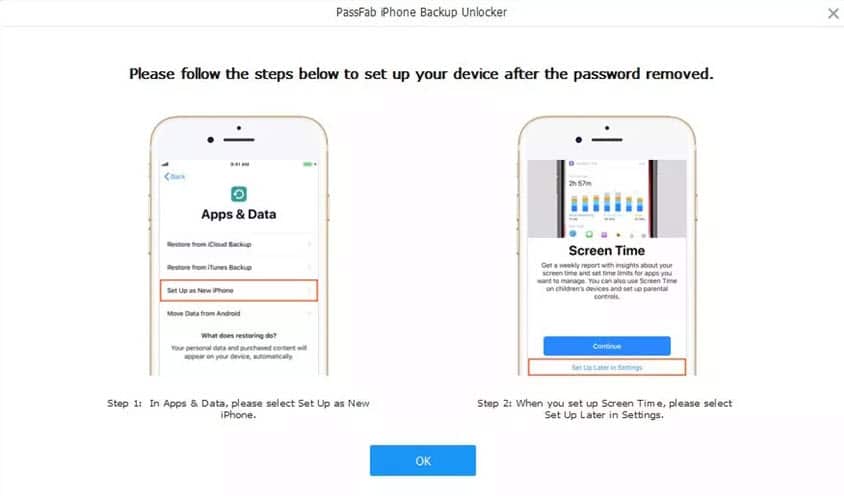
Etter å ha låst opp skjermtidsbeskyttelsen, Jeg måtte sette opp iPhone fra bunnen av. Det virker som om verktøyet bruker en type enhetsgjenopprettingsmetode. Prosessen begrenser deg også fra å overføre apper og data fra iCloud-sikkerhetskopi fordi det kan aktivere skjermtidslåsen på nytt.
Så først må du konfigurere enheten som en ny. Deretter tilbakestill den igjen for å gjenopprette sikkerhetskopier. Du bør også lage en sikkerhetskopi av enheten ved hjelp av iTunes før du bruker denne løsningen. Totalt sett er det en veldig tungvint prosess.
Gjenoppretting av passord med høy nøyaktighet
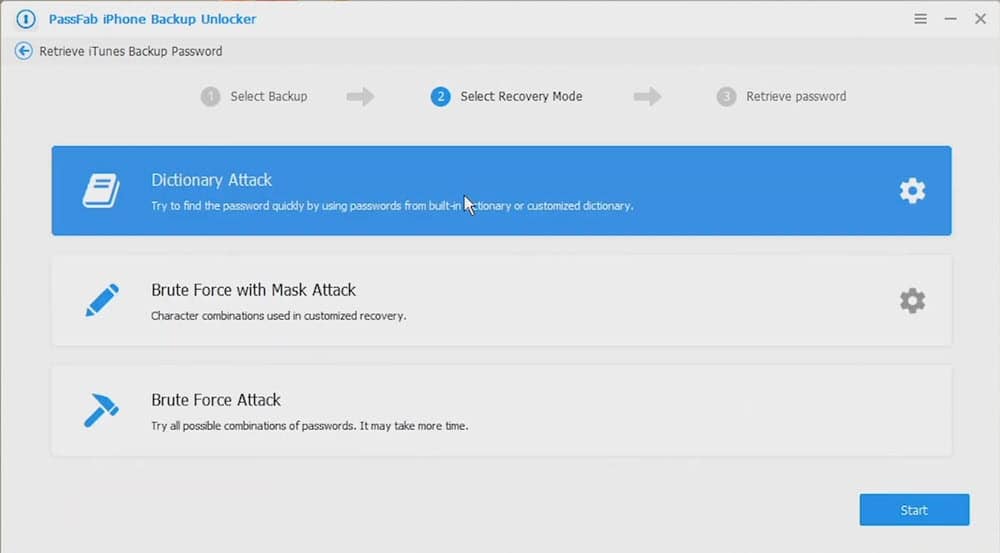
Tiden det tar å hente iTunes-sikkerhetskopipassordet ditt avhenger av hvilken skanneteknologi du velger. Verktøyet tilbyr tre teknikker. Jeg har testet dem alle:
1. Brute Force med Mask Attack: Hvis du husker visse tegn eller symbolkombinasjoner av passordet, er dette det beste alternativet å velge. Det er mye raskere enn noen annen teknologi.
2. Ordbokangrep: PassFab iPhone Backup Unlock har et innebygd passordbibliotek. Dictionary Attack bruker disse passordene i et sandkassemiljø slik at iTunes sitt beskyttelsessystem ikke låser deg ute. Hvis du har glemt sikkerhetskopikrypteringspassordet helt, prøv denne metoden.
3. Brute Force Attack: Hvis ingen av de ovennevnte fungerer for deg, velg dette alternativet som siste utvei. Det er en langvarig prosess, men den gjenoppretter definitivt passordet du har glemt.
App-innstillinger
Du finner innstillingene hvis du klikker på tre horisontale linjer ikonet øverst til høyre i appen.
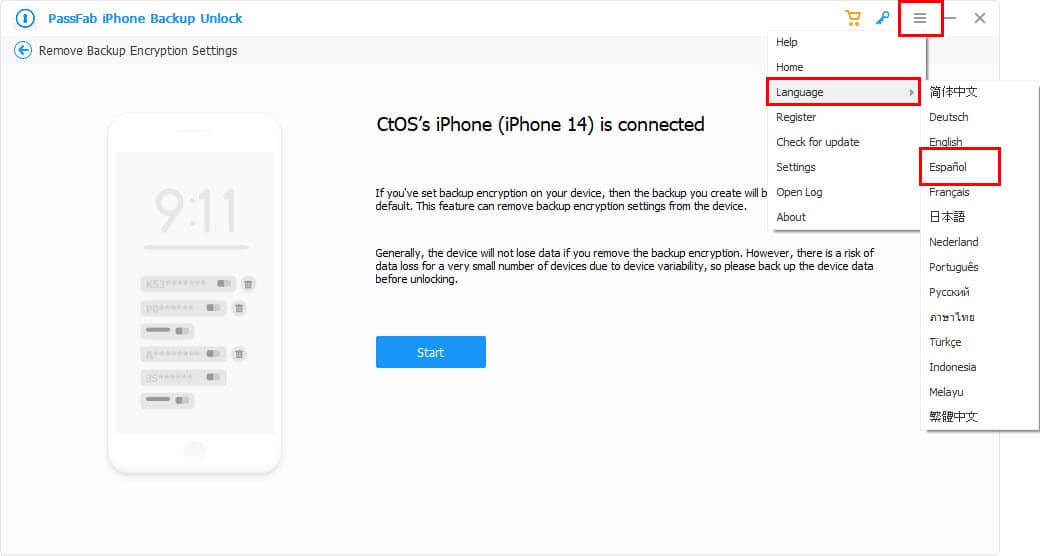
For eksempel hevder utvikleren at programvaren og dens grensesnitt er tilgjengelig på 14 forskjellige språk. Du kan ganske enkelt endre språket fra innstillinger > Språk > og velg språket du liker.
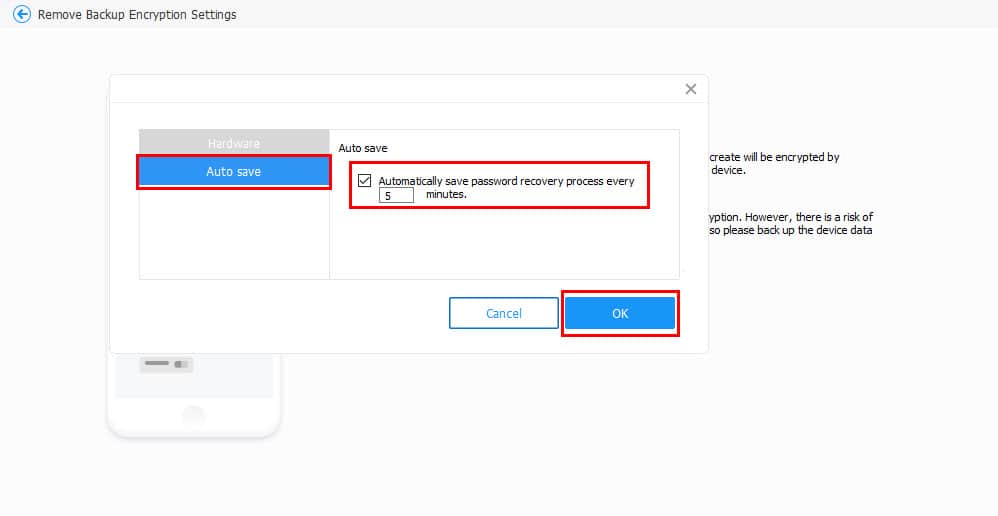
Når jeg brukte verktøyet til å gjenopprette passordet til iTunes-sikkerhetskopifilen fra min Windows-PC, varte prosessen ofte i mer enn 10 minutter. I mellomtiden, hvis PC-en min skulle starte på nytt eller slå seg av, kan jeg miste all fremdriften.
For å unngå slike ulemper, verktøyet inkluderer en automatisk lagringsfunksjon i Innstillinger.
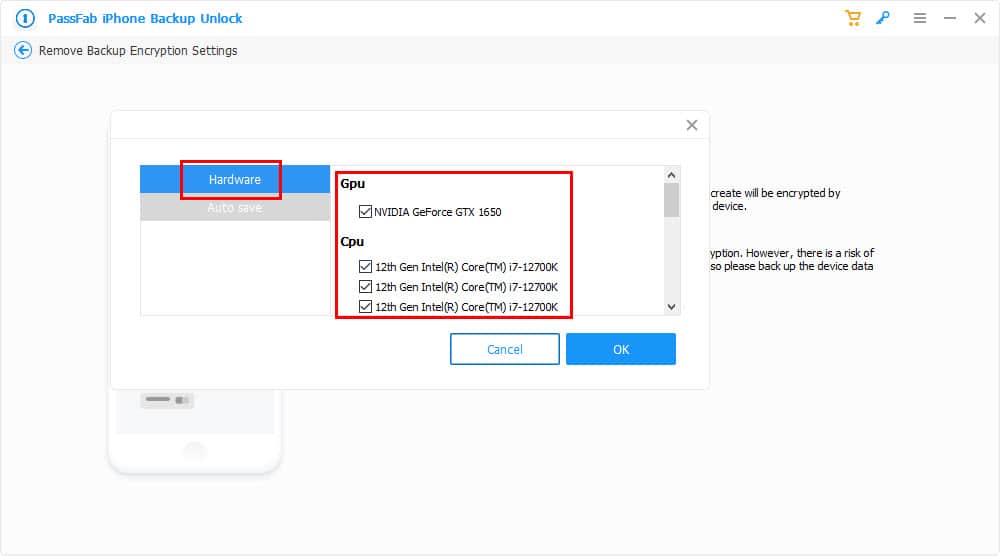
Du kan også aktivere maskinvareakselerert skanning fra innstillinger > maskinvare for å fremskynde behandlingen. Du kan aktivere PC-ressursene dine som CPUer og GPUer derfra.
Appinnstillinger inkluderer også følgende viktige funksjoner:
- Hjelp: Denne knappen tar deg umiddelbart til video- og bloggartikler for å hjelpe deg med å lære ulike funksjoner i appen.
- Registrere: For å aktivere premium-funksjoner kan du gå til Registrer deg og angi legitimasjonen for å aktivere lisensen din.
- Åpne logg: Tjenesten lagrer automatisk kjørelogger for apper og feilrapporter i en dedikert Loggkatalog på PC eller Mac. Du trenger disse loggene for å feilsøke programvaren. Av ved å klikke på Åpne logg du får umiddelbart tilgang til rapportene.
Kundeservice
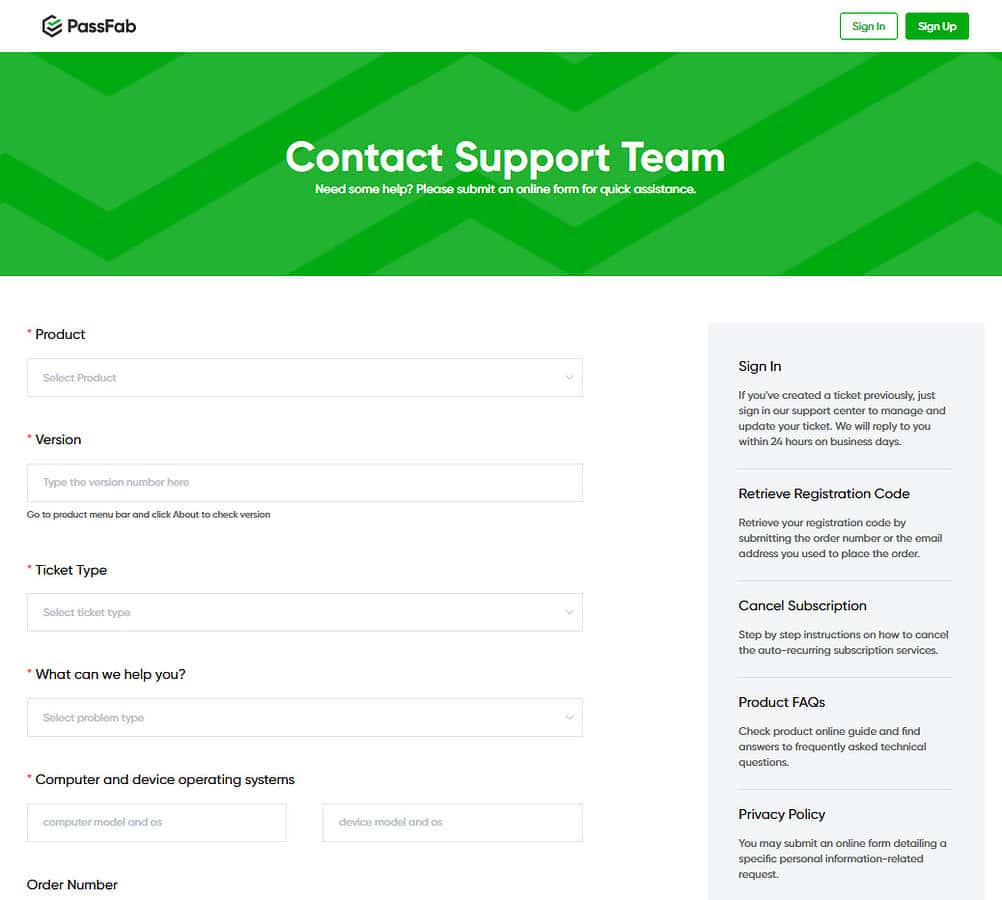
Støttesenteret består av følgende portaler og ressurser:
- Støttesenter – inkluderer vanlige spørsmål om registrering, vanlige spørsmål om refusjon, bestillingsspørsmål, kansellere abonnement og produkttekniske spørsmål.
- Kontakt supportteamet skjema – send inn en detaljert billett på forespørsler om refusjon og teknisk støtte.
- Veiledning – hjelp med diverse DYI- og programvarebasert feilsøking av iOS-enhetene dine.
- YouTube-guider – ta deg direkte til den offisielle PassFab YouTube-kanalen.
Hvis du er på programvaregrensesnittet, kan du umiddelbart få tilgang til støtteressursene fra innstillinger > Hjelp alternativ. Denne funksjonen tar deg til en kortfattet hjelpeartikkel og videoportal.
For å teste responsen til støtteteamet, Jeg sendte inn en billett. Kundestøtteteamet sender en automatisk e-post innen et minutt for å bekrefte at de har mottatt forespørselen din.
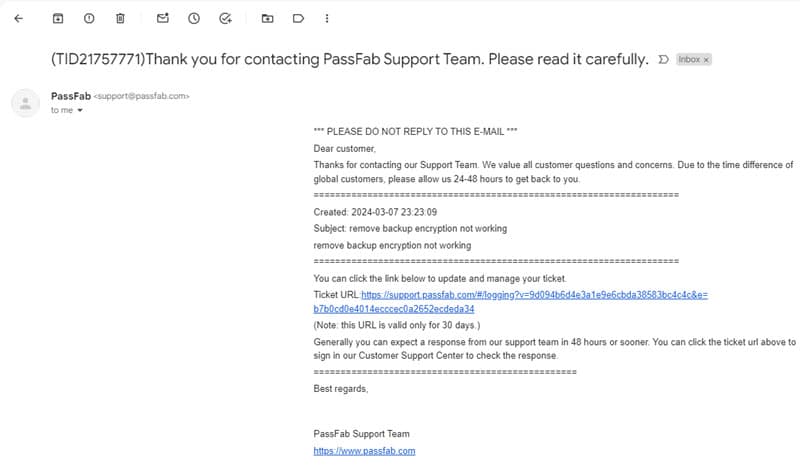
Der vil du også få en lenke for å se statusen til billetten du har opprettet. Alle tekstene du utveksler med støtteteamet er tilgjengelig i denne portalen.
I mottok svar fra supportteamet innen fem timer av billettopprettingstiden.
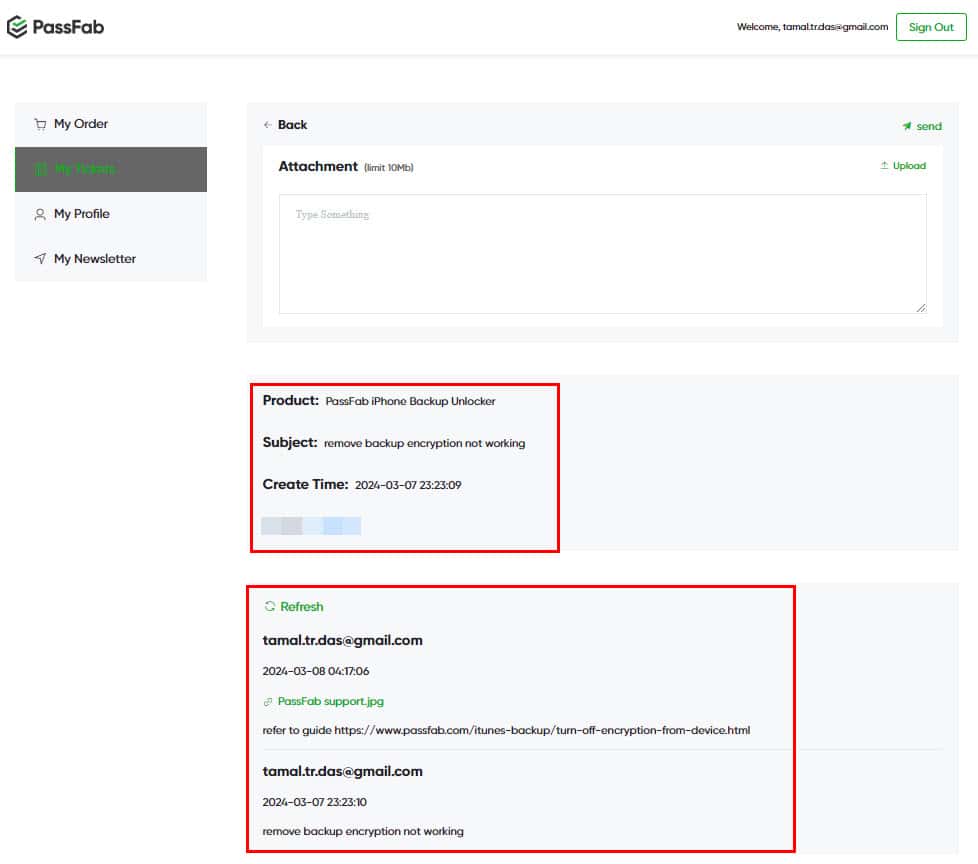
Få PassFab iPhone Backup Unlock for Windows og Mac
Priser
Finn under abonnementsplaner for PassFab iPhone Backup unlocker:
1. 1-års lisens: Du kan bruke alle funksjonene til verktøyet i ubegrensede tider i bytte for en årlig $34.95 lisensavgift. Programvaren støtter opptil fem forskjellige iOS-enheter på en Windows-PC eller Mac. Innenfor lisensperioden vil du også motta programvareoppgraderinger hvis Apple lanserer nye iPhone-, iPad-, iPod- og iOS-utgaver.
Denne planen kommer med en automatisk fornyelsesfunksjon. Hvis du ikke ønsker å fortsette etter det første året, kansellerer du abonnementet for å unngå ytterligere kostnader. Noen brukere på TrustPilot har imidlertid klaget over at kanselleringsprosessen er komplisert.
2. Livstidslisens: Hvis du ønsker å beholde appen som en feilsikker i mer enn ett år, kan du abonnere på denne planen for 49.95 $. Denne lisenspakken inkluderer også støtte for én PC/Mac og opptil fem iOS-enheter.
PassFab tilbyr en 30-dagers pengene-tilbake-garanti. Retningslinjene gjelder kun for følgende refusjonsforespørsler:
- Dupliserte kjøp
- Feilkjøp
- Registreringskode ikke levert innen 24 timer etter vellykket utsjekking
- Du kansellerte automatisk fornyelse, men betalingsportalen belastet deg fortsatt for det neste året
- Refusjon for produktproblem etter å ha utført omfattende feilsøking.
Slik bruker du PassFab iPhone Backup Unlocker
Følg disse trinnene for raskt å komme i gang med dette verktøyet:
- Last ned og installere appen fra sin offesiell nettside.
- Når du er på startskjermenKlikk på Hent iTunes Backup-passord kort.
- Verktøyet skal vise en tabellliste over alle eksisterende iOS-enhetssikkerhetskopifiler.
- Hvis du ikke ser sikkerhetskopien du leter etter, klikker du på importere sikkerhetskopifiler i hyperkoblingen under tabellen.
- Du må velge en sikkerhetskopi enten fra tabellen eller ved å importere manuelt.
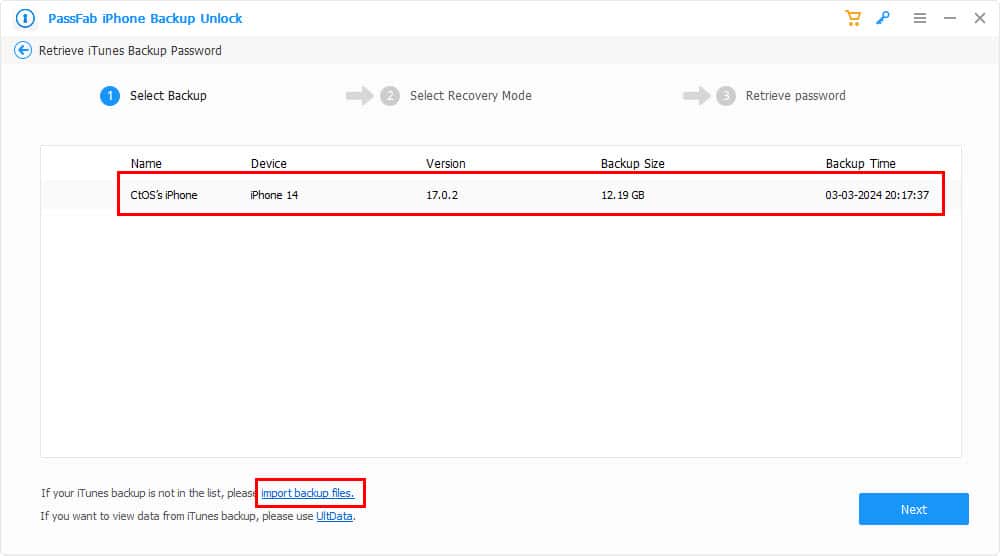
- Du vil da se tre passordskannemoduser: Ordbokangrep, Brute Force Attack og Brute Force With Mask Attack.
- Hvis du velger Ordbok Attack, vil PassFab vise Last ned dialogboksen for ordbok.
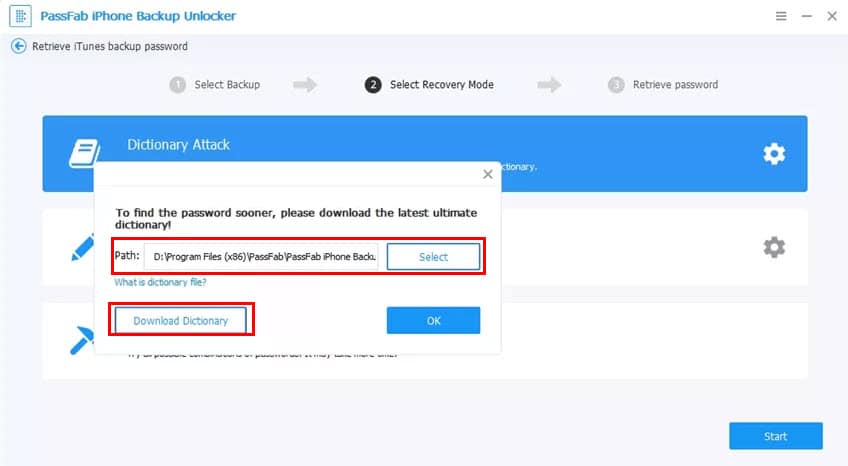
- Etter at du har lastet ned ordbokbiblioteket, bruk den samme dialogboksen for å velge det på din PC eller Mac.
- Til Brute Force Med Mask Angrep, skal verktøyet vise en dialogboks der du kan spesifisere funksjonene til passordet du husker.
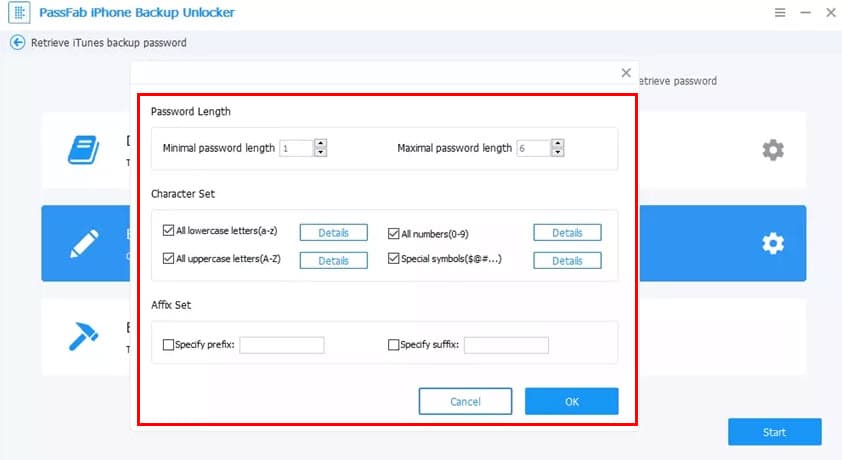
- Hvis du velger Brute Force Attack, du trenger ikke gjøre noe.
- Klikk på Start for å kjøre passordgjenopprettingsprosessen.
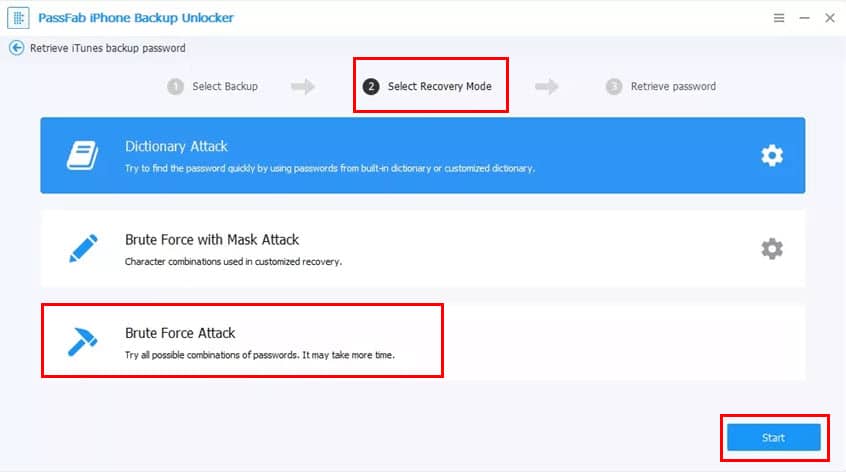
- Når passordet blir tilgjengelig, vil verktøyet vise en dialogboksen med de avslørte tegnene.
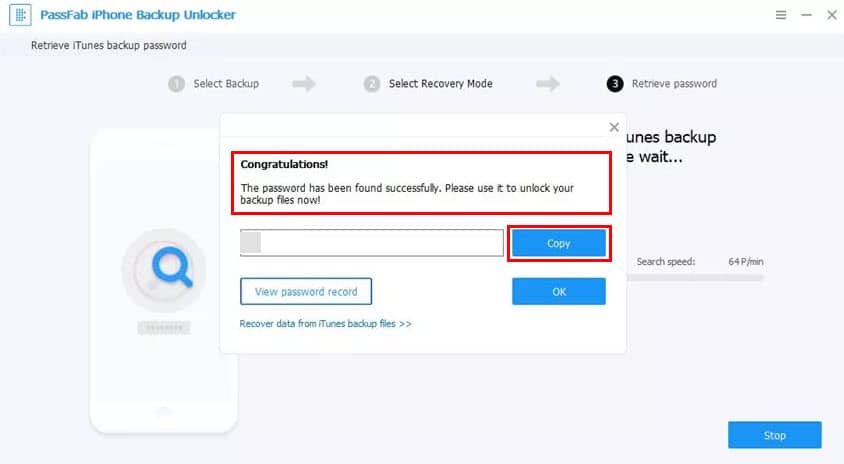
PassFab iPhone Backup Unlocker Review – Dom
I følge mine dybdetester er det bare fordelaktig hvis du må gjenopprette passordet til en kryptert sikkerhetskopi som er opprettet på iTunes. Passordskanningsteknologiene gjør en ganske fin jobb.
Skjermtidsopplåsingssystemet fungerer, men er ikke effektivt siden det indirekte tilbakestiller iPad til fabrikkstandard, iPhone eller iPod-enheter. Også det faktum at du er begrenset til fem iOS-enheter uten mulighet for masselisensiering, sammen med en unintuitiv kanselleringsprosess, forurener ting ytterligere.
Forhåpentligvis har denne PassFab iPhone Backup Unlocker-anmeldelsen påpekt tjenestens styrker og svakheter.
Prøvde du PassFab iPhone Backup Unlock? Har du tilbakemeldinger om denne programvaregjennomgangen? Kommenter under!








